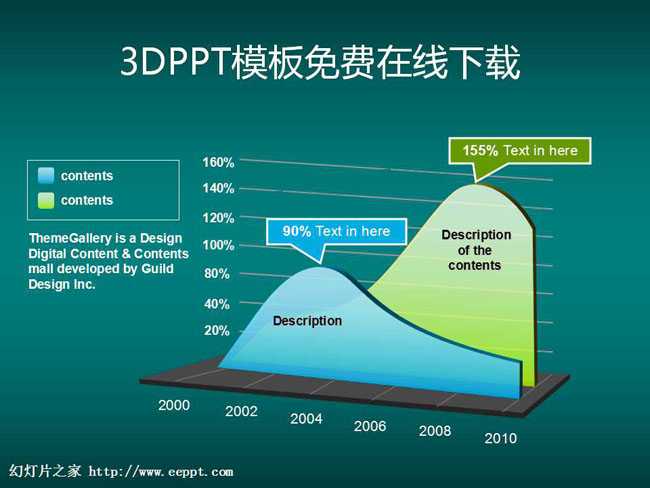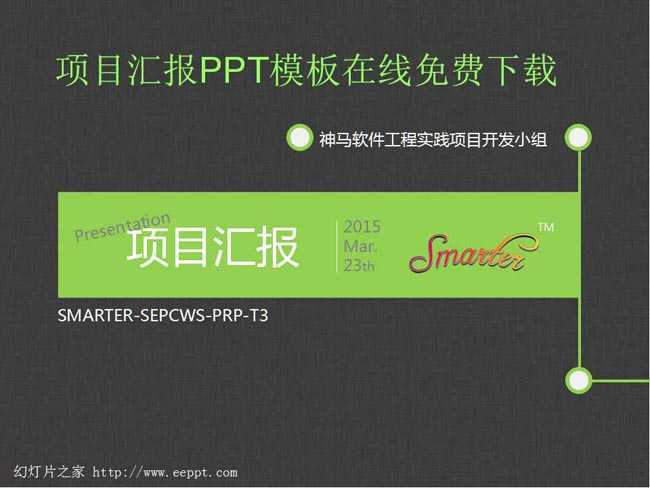如何通过PPT生成高质量且符合打印要求的图片
图片的处理对于不常用专业图片处理软件的朋友来说,觉得挺难的,其实,我们通过PPT就能解决这个问题了,我们可以用PPT来快速生成符合打印要求的高质量的图片。下面小编将为大家介绍介绍。大致的步骤就是利用PPT生成你所需要的内容,这一步想必大家都知道了,接着我们选择打印选项,在对话框中选择“Adobe PDF”名称,默认的就是高质量打印,确定,然后选择保存地址和命名文件就好了。接着打开pdf文件,另存为、图片格式选择。而且图片的分辨率也可以重新设定的。下面是具体步骤。
步骤
1.首先,利用PPT生成你所需要的内容。
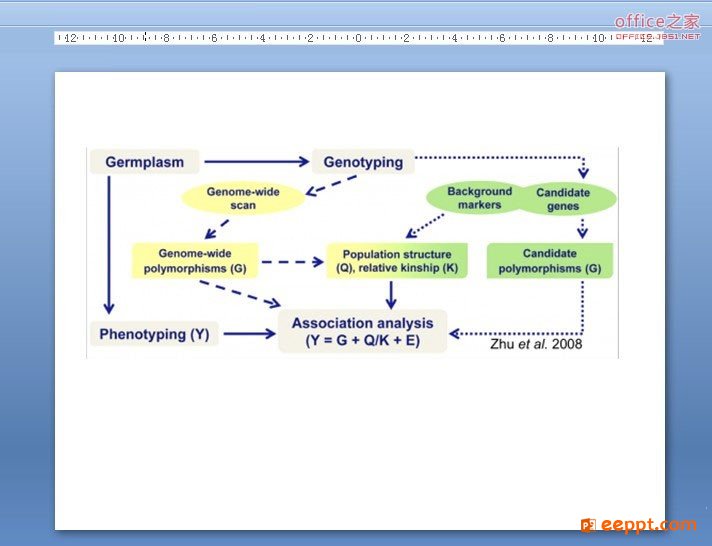
2.选择--“文件”--“打印”--打印机名称选择“Adobe PDF”,打印机属性的默认设置改为--“高质量打印”。

3.选择“确定”打印PDF文件,在对话框中选择保存地址及命名文件。
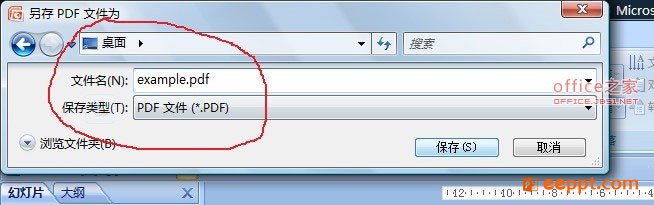
4.打开生成的PDF文件,选择左上角的“文件”--“另存为”,保存类型中选择保存为你需要的图片格式(JPG,TIF等)另外,可以对图片分辨率重新设定。
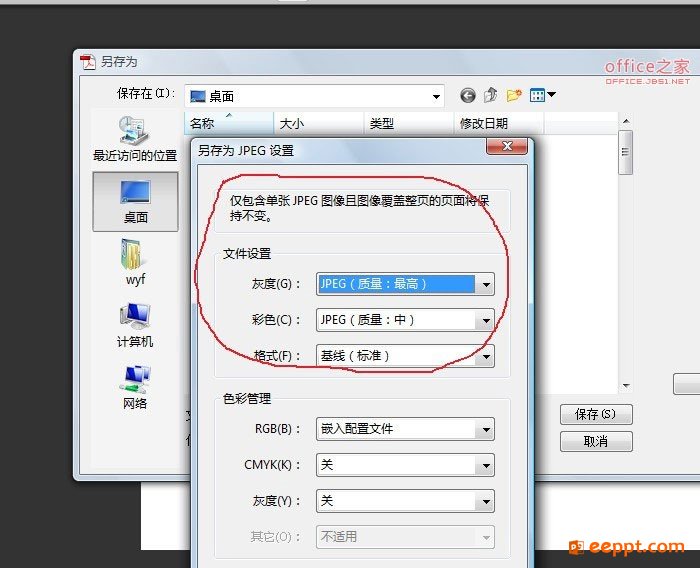
5.搞定!
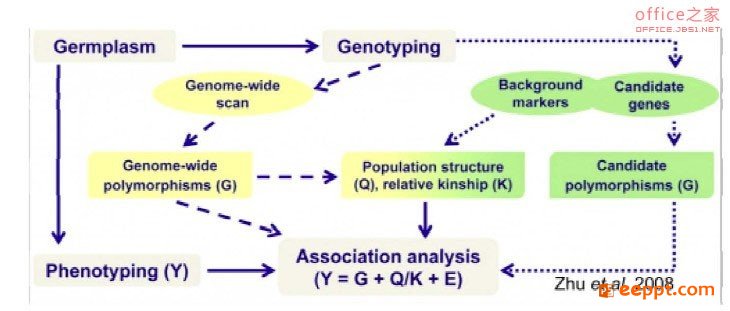
以上就是小编为大家带来的关于高质量且符合打印要求的图片如何通过PPT生成的解决方法,方法简单实用,适合不懂PS的同学,有兴趣的朋友也可以了解学习一下,希望能帮到大家。
步骤
1.首先,利用PPT生成你所需要的内容。
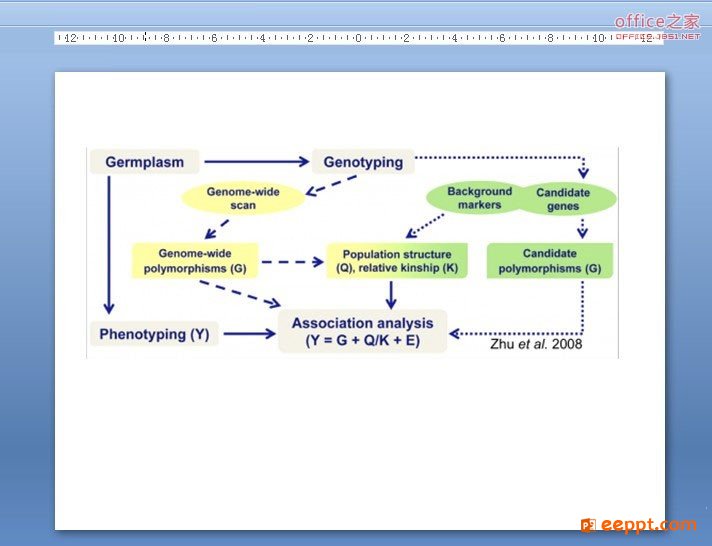
2.选择--“文件”--“打印”--打印机名称选择“Adobe PDF”,打印机属性的默认设置改为--“高质量打印”。

3.选择“确定”打印PDF文件,在对话框中选择保存地址及命名文件。
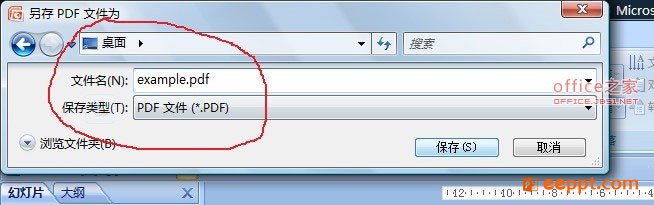
4.打开生成的PDF文件,选择左上角的“文件”--“另存为”,保存类型中选择保存为你需要的图片格式(JPG,TIF等)另外,可以对图片分辨率重新设定。
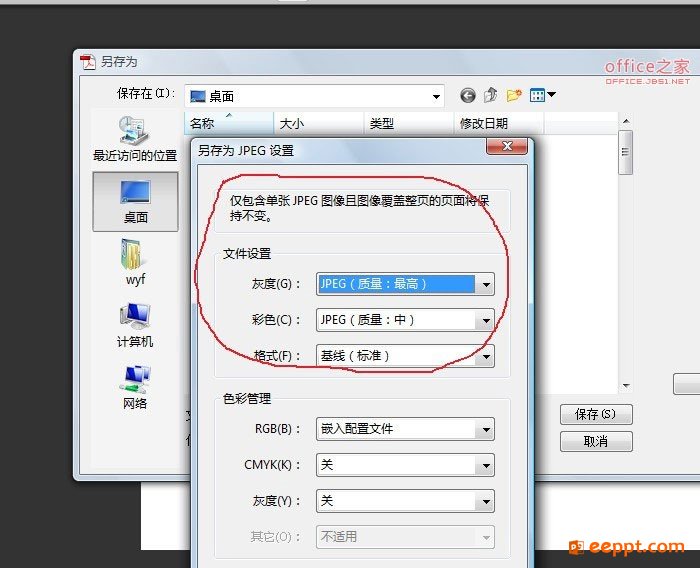
5.搞定!
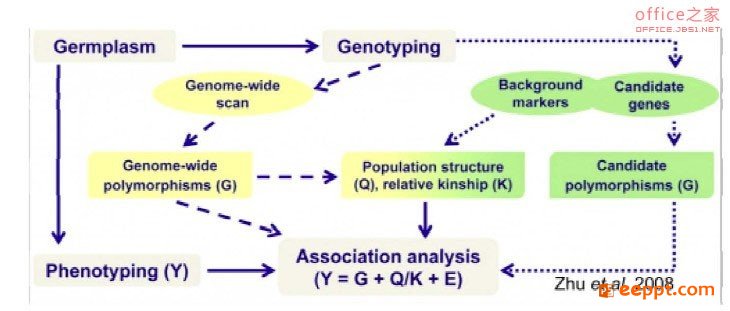
以上就是小编为大家带来的关于高质量且符合打印要求的图片如何通过PPT生成的解决方法,方法简单实用,适合不懂PS的同学,有兴趣的朋友也可以了解学习一下,希望能帮到大家。
PPT教程推荐
PPT教程排行榜
- 1
-
2
2022-03-25
-
3
2022-03-22
-
4
2022-08-03
-
5
2022-02-19
-
6
2022-02-07